在日常工作或学术写作中,您可能需要快速调整文本的大小写格式,以符合文档或格式要求。在MicrosoftWord中,有一些简单快捷的方法可以帮助您轻松切...
2025-01-08 122 word
微软的办公套件中,Word是使用频率最高的工具之一。然而,有时候我们可能会遇到Word无法正常启动的问题,这无疑会给我们的工作和学习带来困扰。本文将详细介绍解决Word启动问题的15个关键步骤和技巧,希望能够帮助读者解决这一问题,提高工作效率。
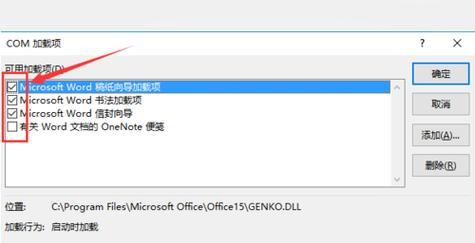
检查电脑系统是否正常运行
要确保电脑系统没有出现其他问题,例如病毒感染、硬盘故障等。可以运行杀毒软件对电脑进行全面扫描,修复或删除可能存在的病毒。同时,也要检查硬盘是否有足够的可用空间,如果空间不足可能会影响Word的正常启动。
检查Word安装是否完整
如果Word无法启动,可能是因为安装文件损坏或缺失。可以通过控制面板中的程序和功能选项卡来检查Word是否正确安装。如果发现安装文件有问题,可以尝试重新安装或修复安装文件。
清除Word缓存文件
Word会自动创建一些缓存文件,用于加速启动和保存文件。然而,这些缓存文件有时会导致启动问题。我们可以通过删除这些缓存文件来解决问题。在Word启动之前,按住“Ctrl”键并点击Word图标,选择“以安全模式启动”。依次打开“文件”->“选项”->“高级”,在“常规”选项卡中找到“文件位置”并点击“打开文件位置”。在打开的文件夹中删除所有以“~$”开头的文件。
禁用冲突的插件
有时候,某些插件可能与Word冲突,导致启动问题。我们可以通过禁用插件来解决这个问题。打开Word,点击“文件”->“选项”->“加载项”,在右侧的列表中逐个禁用插件,然后逐个重新启动Word,看是否能够正常启动。如果发现某个插件引起了启动问题,可以考虑更新插件或与其开发者联系以解决问题。
修复Office程序
如果上述方法仍无法解决问题,可以尝试修复整个Office程序。打开控制面板中的程序和功能选项卡,找到MicrosoftOffice并选择“更改”或“修复”选项。根据提示进行修复操作,等待修复完成后重新启动电脑并尝试启动Word。
检查Word的默认模板
Word启动时会加载默认模板,如果默认模板有问题,可能会导致启动失败。我们可以尝试更改默认模板来解决这个问题。打开Word,点击“文件”->“选项”->“高级”,在“常规”选项卡中找到“文件位置”并点击“打开文件位置”。在打开的文件夹中找到“Normal.dotm”文件,将其备份并删除。然后重新启动Word,它会自动创建一个新的默认模板。
更新操作系统和Office程序
有时候,Word启动问题可能是由于操作系统或Office程序的版本不兼容所致。我们可以尝试更新操作系统和Office程序来解决这个问题。检查WindowsUpdate是否有可用的更新,同时也检查Office程序是否有可用的更新。安装所有可用的更新后,重新启动电脑并尝试启动Word。
重置Word设置
如果仍然无法解决Word启动问题,可以尝试重置Word的所有设置。打开控制面板中的程序和功能选项卡,找到MicrosoftOffice并选择“更改”或“修复”选项。选择“添加或删除功能”,在弹出的窗口中选择MicrosoftWord,点击“修复”或“更改”,选择“在线修复”或“修复程序”,按照提示操作并等待修复完成。
检查字体文件
Word启动时会加载一些字体文件,如果其中某些字体文件损坏或缺失,可能会导致启动问题。我们可以通过检查字体文件来解决这个问题。打开控制面板中的字体选项卡,检查是否有字体文件显示为损坏或缺失状态。如果发现问题,可以尝试重新安装或替换相应的字体文件。
清除临时文件
临时文件可能会占用大量硬盘空间并导致启动问题。我们可以通过清除临时文件来解决这个问题。打开“运行”(Win+R),输入“%temp%”并回车,进入临时文件夹。选择所有文件并删除,注意不要删除正在使用的文件。然后重新启动电脑并尝试启动Word。
使用修复工具
如果上述方法仍然无法解决问题,可以尝试使用微软官方提供的修复工具来解决Word启动问题。微软提供了专门用于修复Office程序的工具,我们可以在官方网站上下载并运行该工具,根据提示进行操作。
卸载并重新安装Word
如果所有方法都无效,最后一招是卸载并重新安装Word。打开控制面板中的程序和功能选项卡,找到MicrosoftOffice并选择“卸载”选项。完成卸载后,重新安装最新版本的Office程序,按照提示操作并等待安装完成。
寻求专业技术支持
如果经过多次尝试仍无法解决Word启动问题,可能需要寻求专业技术支持。可以联系微软客户服务,向他们描述具体的问题,并根据他们的建议进行操作。专业技术支持人员通常具有丰富的经验和专业知识,能够解决各种复杂的问题。
备份重要文档并重启电脑
在进行任何修复操作之前,务必备份重要的Word文档。如果修复过程中出现问题,可能会导致文档损坏或丢失。备份完毕后,重启电脑并重新尝试启动Word。
通过本文介绍的15个关键步骤和技巧,我们可以解决大部分Word启动问题。首先要确保电脑系统正常运行,并检查Word安装是否完整。然后可以尝试清除缓存文件、禁用冲突的插件、修复Office程序等方法。如果问题仍然存在,可以尝试重置Word设置、检查字体文件、清除临时文件等操作。如果所有方法都无效,可以使用修复工具或重新安装Word。如果问题仍然无法解决,可以寻求专业技术支持。希望本文对读者解决Word启动问题有所帮助,提高工作效率。
MicrosoftWord是一款广泛使用的文字处理软件,然而,有时我们可能会遇到无法正常启动的问题。本文将为大家提供一些解决方法,帮助大家排查故障并恢复Word的正常使用。
检查系统更新和软件版本
我们需要确保系统和Word软件是最新版本。打开“设置”或“控制面板”,进入“更新与安全”选项,点击“检查更新”按钮,并安装可用的更新。同时,也需要确保Word软件是最新版,可以通过访问Microsoft官方网站或使用自动更新功能进行更新。
关闭冲突程序和插件
某些程序和插件可能与Word产生冲突,导致无法启动。在Word无法正常启动时,可以尝试关闭其他正在运行的程序,并暂时禁用Word中的插件。方法是在Word启动前按住“Ctrl”键,然后双击Word图标启动程序,并选择禁用插件选项。
修复损坏的Office文件
有时,Office文件本身可能损坏导致Word无法启动。可以使用MicrosoftOffice自带的修复工具来修复损坏的文件。在开始菜单中搜索“MicrosoftOffice修复工具”,打开该工具后,选择需要修复的Office程序,并按照提示进行修复。
重置Word设置
Word的设置文件可能出现问题,导致无法正常启动。在这种情况下,可以尝试重置Word的设置。打开Word,进入“文件”菜单,选择“选项”,然后选择“高级”选项卡,在底部找到“重置”按钮,点击后按照提示进行重置操作。
检查文档模板
有时,Word启动时遇到问题可能是由于文档模板文件损坏所致。可以尝试删除或更改默认文档模板文件来解决问题。关闭Word程序,然后在文件管理器中找到默认文档模板文件夹,通常位于"C:\Users\用户名\AppData\Roaming\Microsoft\Templates"路径下。备份后,尝试删除或更改默认文档模板文件,并重新启动Word。
清理临时文件
Word启动时可能会读取临时文件,如果这些临时文件损坏或过多,也可能导致启动失败。可以使用系统自带的磁盘清理工具或第三方工具清理临时文件。打开磁盘清理工具后,选择要清理的磁盘,勾选“临时文件”选项,并进行清理操作。
修复Office程序
如果Word仍然无法启动,可以尝试修复整个Office程序。打开“控制面板”,进入“程序”或“卸载程序”选项,找到MicrosoftOffice并点击修复按钮。根据系统提示进行修复操作,并等待修复完成后重新启动电脑。
检查电脑病毒
某些恶意软件可能会干扰Word的正常启动。运行杀毒软件对计算机进行全盘扫描,确保系统中没有病毒或恶意软件存在。如果发现病毒或恶意软件,请立即删除并重新启动电脑。
创建新用户账户
有时,用户账户本身可能存在一些问题,导致Word无法启动。可以尝试在计算机上创建一个新的用户账户,并使用新账户登录后尝试启动Word。如果Word可以正常启动,说明问题可能出在原用户账户上,可以备份重要文件后删除原账户并重新创建。
卸载并重新安装Word
如果以上方法都无法解决问题,最后一种解决方案是完全卸载Word并重新安装。打开“控制面板”,进入“程序”或“卸载程序”选项,找到MicrosoftOffice并点击卸载按钮。卸载完成后,重新安装最新版本的Word,并根据需要进行设置和配置。
联系技术支持
如果经过尝试仍然无法解决问题,可以联系Microsoft的技术支持团队寻求帮助。他们会提供更专业的指导和解决方案,以帮助您解决Word无法正常启动的问题。
备份重要文件
在尝试各种解决方法之前,务必备份重要的Word文件,以防止数据丢失。可以将这些文件复制到其他存储设备或云存储服务中,确保文件的安全。
解决Word无法正常启动的重要性
Word作为一个日常工作必备的软件,无法正常启动将严重影响工作效率和生产力。及时解决Word无法启动的问题对于个人和企业来说都非常重要。
避免类似问题再次发生
为了避免将来遇到类似的问题,我们应该定期检查和更新系统、软件和插件,及时备份重要文件,并保持良好的计算机卫生习惯,如定期清理临时文件和运行杀毒软件。
通过本文提供的解决方法,相信大家可以有效排查和解决Word无法正常启动的问题。无论是检查系统更新和软件版本,关闭冲突程序和插件,修复损坏的Office文件,还是重置Word设置和清理临时文件等,都是可以尝试的有效方法。如果问题仍然存在,记得及时联系技术支持团队寻求帮助。还要提醒大家备份重要文件,以防止数据丢失。祝大家工作顺利!
标签: word
版权声明:本文内容由互联网用户自发贡献,该文观点仅代表作者本人。本站仅提供信息存储空间服务,不拥有所有权,不承担相关法律责任。如发现本站有涉嫌抄袭侵权/违法违规的内容, 请发送邮件至 3561739510@qq.com 举报,一经查实,本站将立刻删除。
相关文章

在日常工作或学术写作中,您可能需要快速调整文本的大小写格式,以符合文档或格式要求。在MicrosoftWord中,有一些简单快捷的方法可以帮助您轻松切...
2025-01-08 122 word
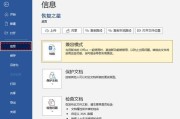
在处理文档时意外遭遇Word文件丢失是令人头疼的问题。但是不必过于恐慌,因为通常情况下,文档并未彻底消失,而是可以通过一些常见方法进行恢复。本文将详细...
2025-01-04 75 word

MicrosoftWord是目前广泛使用的文档编辑软件之一,其批注功能让用户能够提供反馈和注释而不干扰原文档内容。但在使用过程中,可能会遇到批注无法显...
2024-12-31 103 word
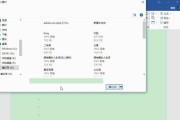
论文作为学术写作的重要形式之一,在呈现研究成果时,排版的规范性和专业性不容忽视。本文将详细介绍MicrosoftWord在论文排版中的应用,为学术研究...
2024-12-30 46 word
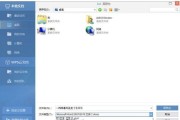
在日常使用电脑的过程中,我们经常会遇到各种突发状况。最让人头疼的莫过于突然无法打开所有的Word文档。这不仅会给我们的工作和学习带来困扰,还可能导致重...
2024-09-02 81 word
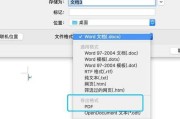
在数字化时代,PDF文件成为了最常见的电子文档格式之一。然而,有时我们可能会遇到一些需要编辑或修改的PDF文件,但苦于其被加密无法直接编辑。本文将介绍...
2024-09-02 74 word